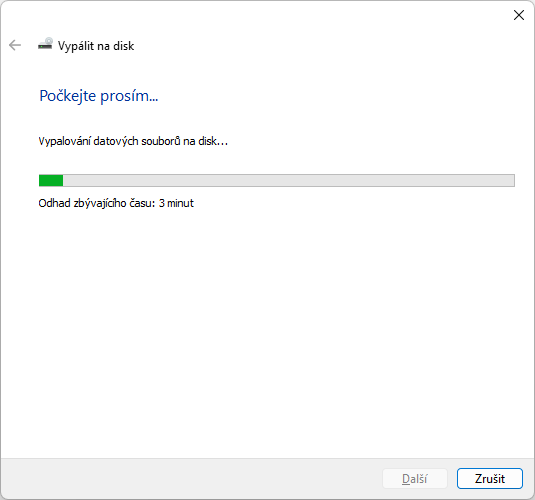14.05.2023, Vladimír Klaus, navštíveno 6756x
Tento krátký článek navazuje na předchozí verzi pro Windows 10. Důvodem je nový Průzkumník, jiné ovládání, jiné menu a samozřejmě zase o kus komplikovanější a méně logické ovládání.
Můžete začít třeba vložením média do mechaniky a pak si zobrazit Průzkumníka. Najděte si soubory a přetáhněte je na symbol mechaniky (v levém panelu). Soubory budou tímto připravené na vypálení. Situace pak bude vypadat následovně. Bohužel tlačítko či menu s položkou "Vypálit" nenajdete. A to ani v kontextovém menu nad symbolem mechaniky.
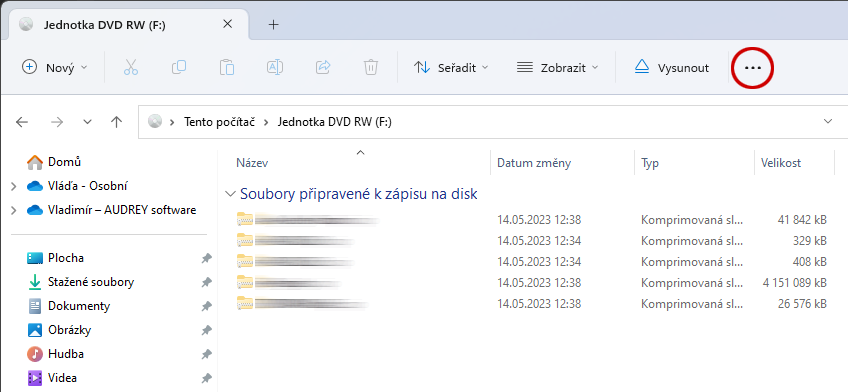
Vše je schované pod "třemi tečkami" - jasně, proč neukazovat vypálení, ale ukazovat příkaz "Vysunout". OMG 1 🤪! Ale i tam Vás čeká drobné překvapení. Místo vypálení je tam "Dokončit vypalování". Máte pocit, že jste už začali vypalovat a chcete to dokončit? OMG 2 🤪!
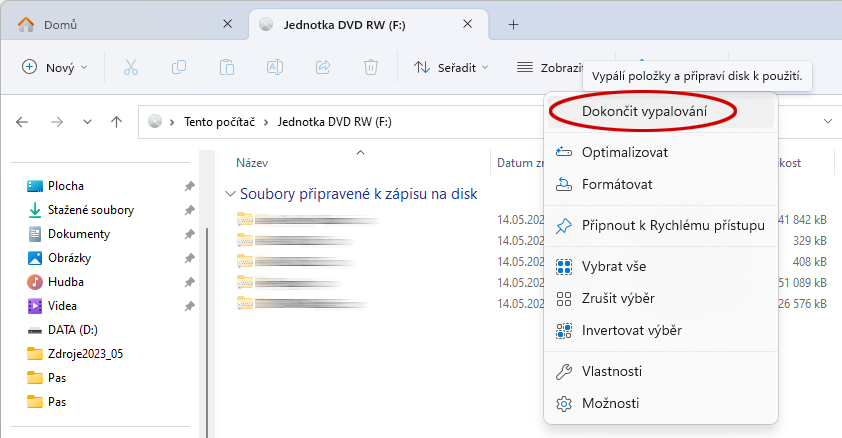
Ale pozor, legrace stále nekončí. Jindy to menu vypadá ještě jinak. Co to způsobilo, nemám tušení. OMG 3 🤪!
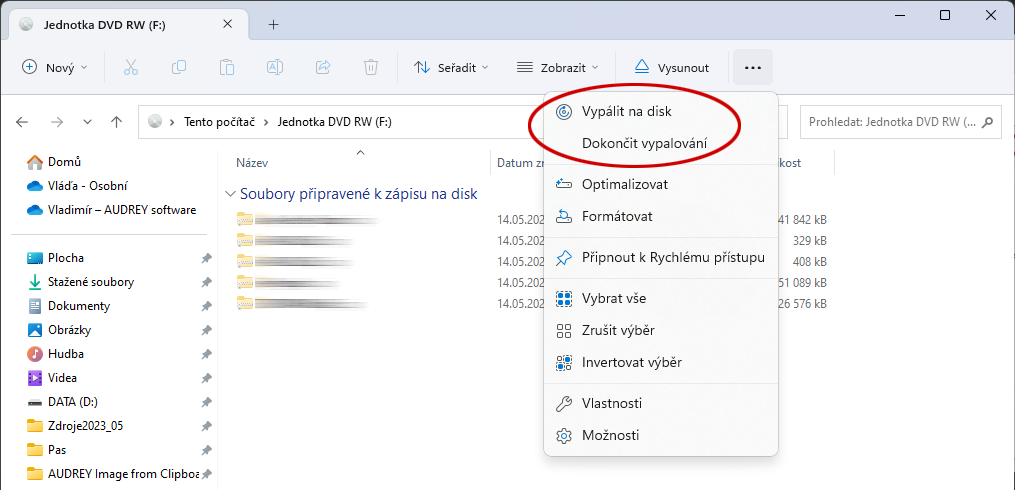
Hlavně nedávejte "Vypálit na disk", to bude mít připomínky, že disk není naformátován. Prostě dejte zcela nelogické "Dokončit vypalování". Pak už následuje normální Průvodce...
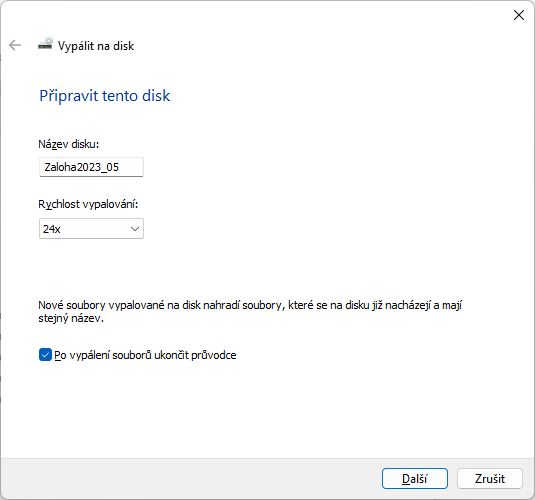
...a vše je nakonec zdárně dokončeno.